近期看很多号主都在推荐Cursor,抱着试一试的态度进行了浅浅的尝试,有如下看法:
对Vscode用户比较友好,能够实现较低成本的平滑替换;
AI+IDE,将辅助开发提升至了新的高度,因为其不再是一个插件、一个对话框,而是将其打造成一个单独的IDE,其可以想象的空间、操作的空间会更大,类比于浏览器和搜索框;
效率提升与否很受限于所依赖的大模型,因为其更像是一个大模型的落地应用,如果大模型的能力较差,其效果可想而知并不会很好;
确实有一定的提效作用,可在一个IDE应用中完成所有开发,未来可期!!!
Cursor是什么?
Cursor(https://www.cursor.com/)是一款AI代码编辑器,其目的是显著提升生产力,个人感觉其就是Vscode+AI的结合体,可以帮助我们快速编写、编辑代码、理解代码,提升开发效率,只能说未来可期!!!
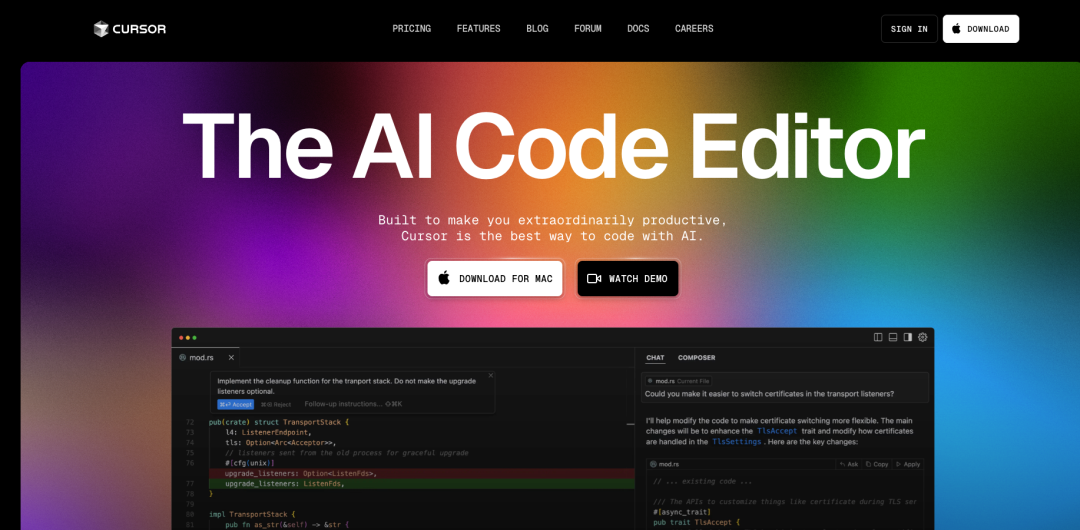
Cursor有什么特征
Tab键
Cursor Tab键是一个强大的功能,其由自定义模型支持,具备以下能力:
建议在您的光标周围进行编辑,而不仅仅是插入额外的代码。
一次修改多行。
根据您最近的更改和语法检查错误提出建议。
除了上述的基础能力外,还有几个进阶技巧
Tab in Peek
可以在“Go to Definition” 或 “Go to Type Definition”的预览视图中使用Tab键,举例来说:当给一个函数调用添加新参数时将会非常有用。
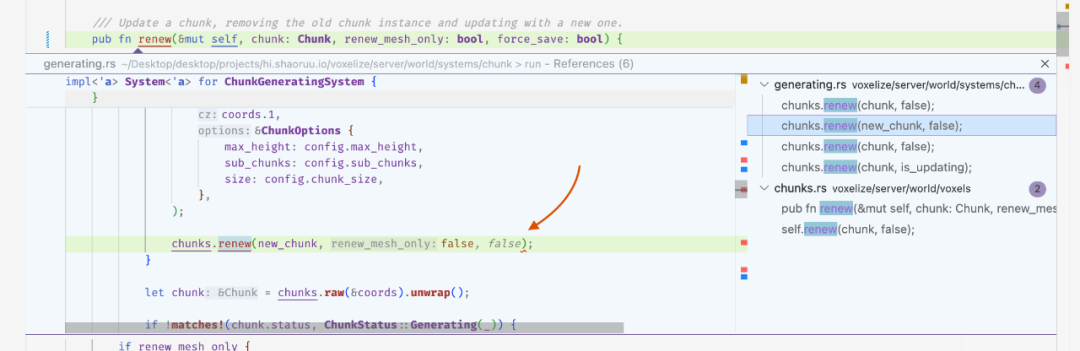
光标预测
Cursor 还可以预测你在接受修改后将到达的地方,这样你就可以通过编辑tab-tab-tab来到达即将修改的位置,进而显著提效。
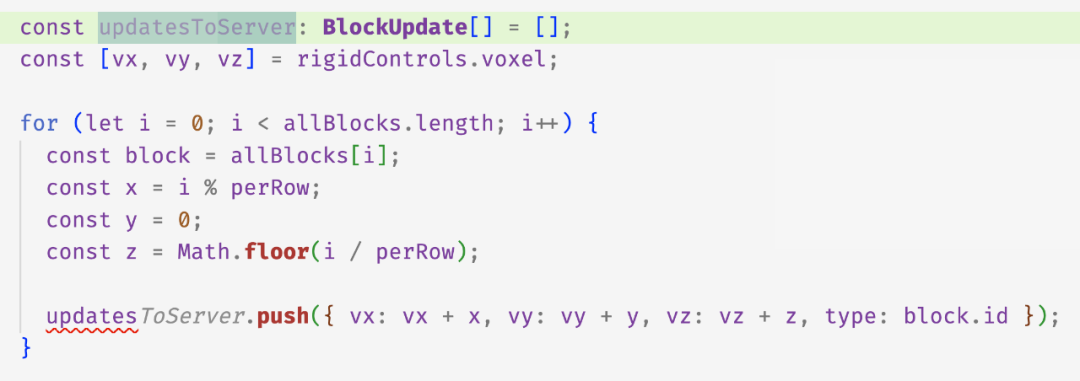
Chat
Cursor还支持AI对话能力,通过Cmd + L即可调起对话框,这样在编辑器中就可以利用强大的语言模型解决问题,避免繁琐的切换,聚焦解决问题。
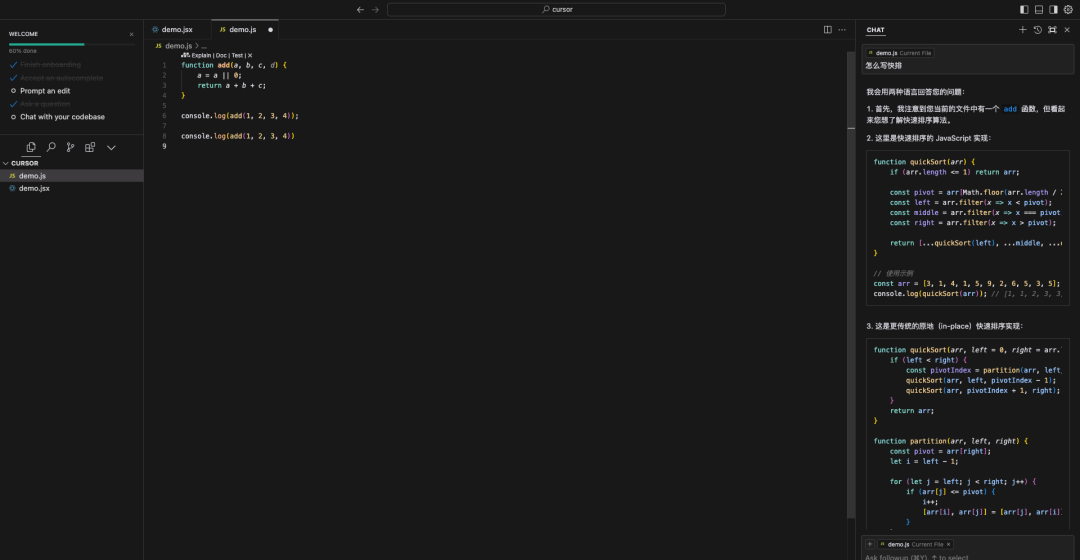
Cmd K
这个键太强大了,让你在当前编辑器窗口你所需要的位置生成新的代码或编辑现有的代码。
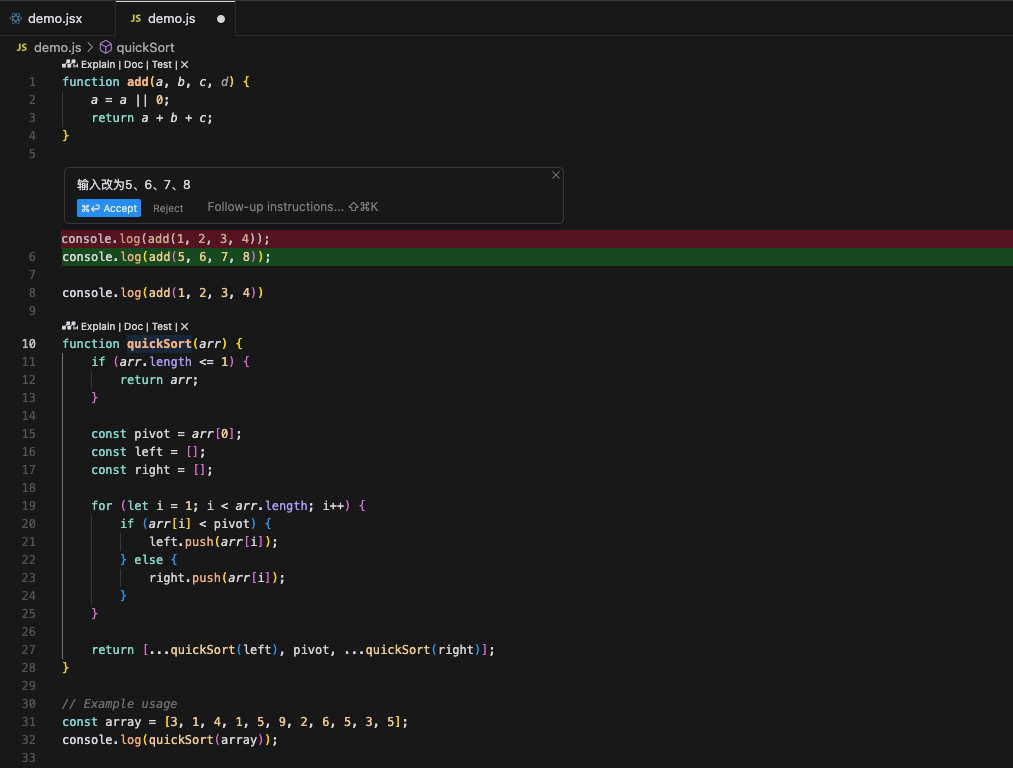
如果在你按下Ctrl/Cmd K时没有选中代码,Cursor将根据你在提示栏内输入的提示生成新的代码。
如果想原地编辑,即可选中对应代码,然后输入Cmd K,即可根据需求对对应代码进行编辑。
除了在编辑器进行代码的生成和编辑,还可以在Cursor终端中通过Cmd + K来生成一个提示栏,在这个提示栏中描述想要执行的操作,最终终端中将会展示对应的指令。
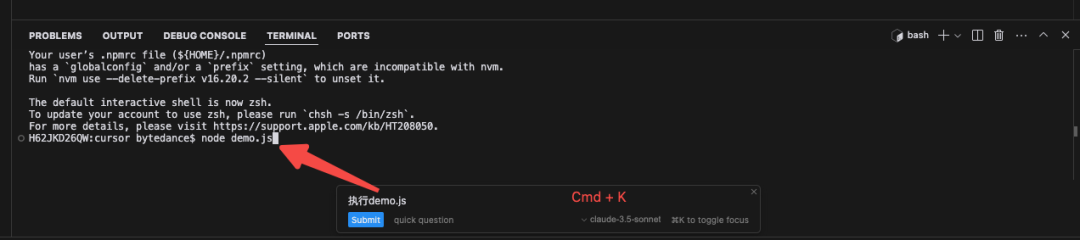
模型支持
在使用Cursor Chat、Cmd + K时,可以轻松切换不同模型,切换的位置即在AI输入框的下面,当前其内置了如下模型供我们使用:
GPT-4o
GPT-4
Claude 3.5 Sonnet
cursor-small(cursor-small 是 Cursor 的自定义模型,虽然它没有 GPT-4 那么智能,但它更快,用户对它有无限的访问权限。)
...
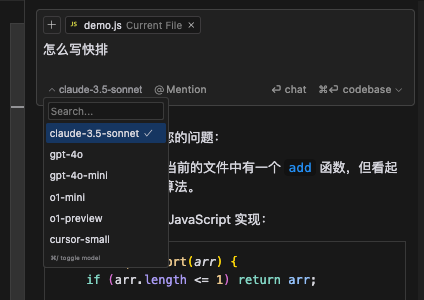
除了内置的模型外,还可以在Cursor Settings > Models > Model Names下自己添加所需要的模型:
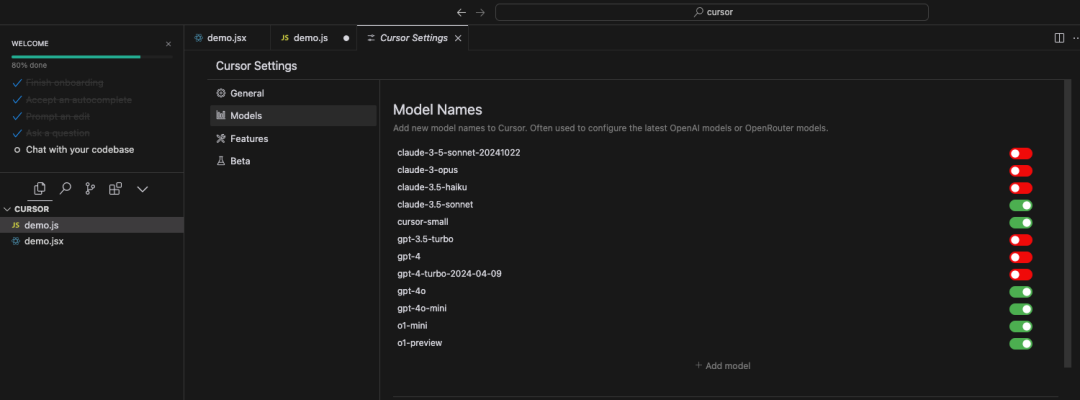
在Cursor中还可以通过配置key的方式支持大模型,当前支持的有:OpenAI API Key、Anthropic API Key、Google API Key、Azure API Key,满足了更多用户的需求。
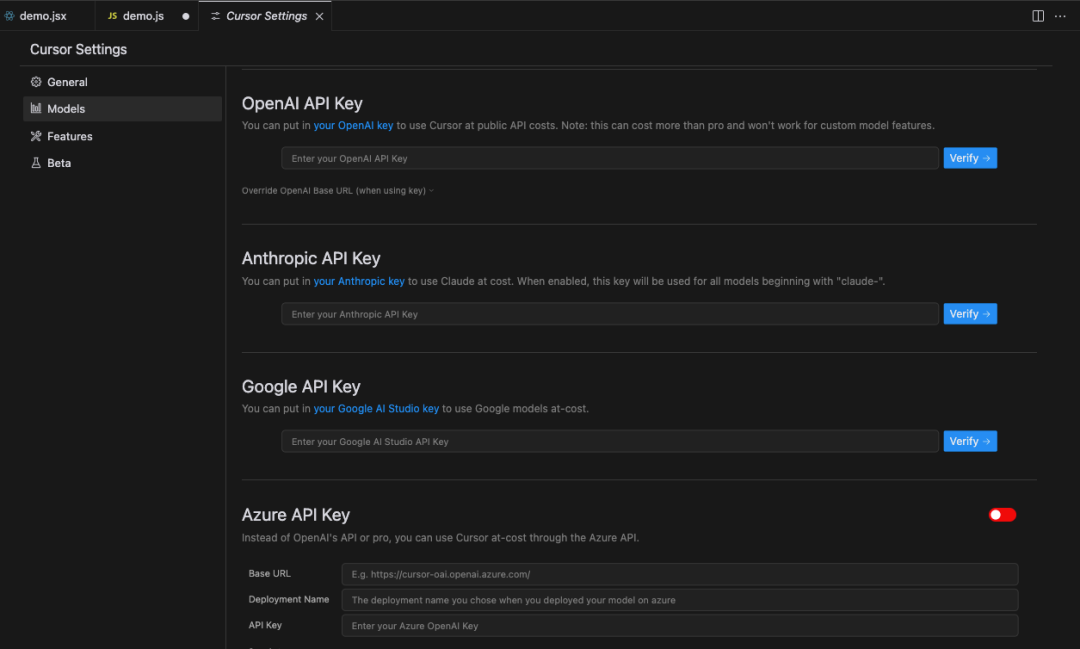
隐私模式
代码安全问题一直是开发者所担心的,Cursor通过提供“隐私模式”就打消了这种担忧,其可以将自己的代码保留在本地,不会对外上传。
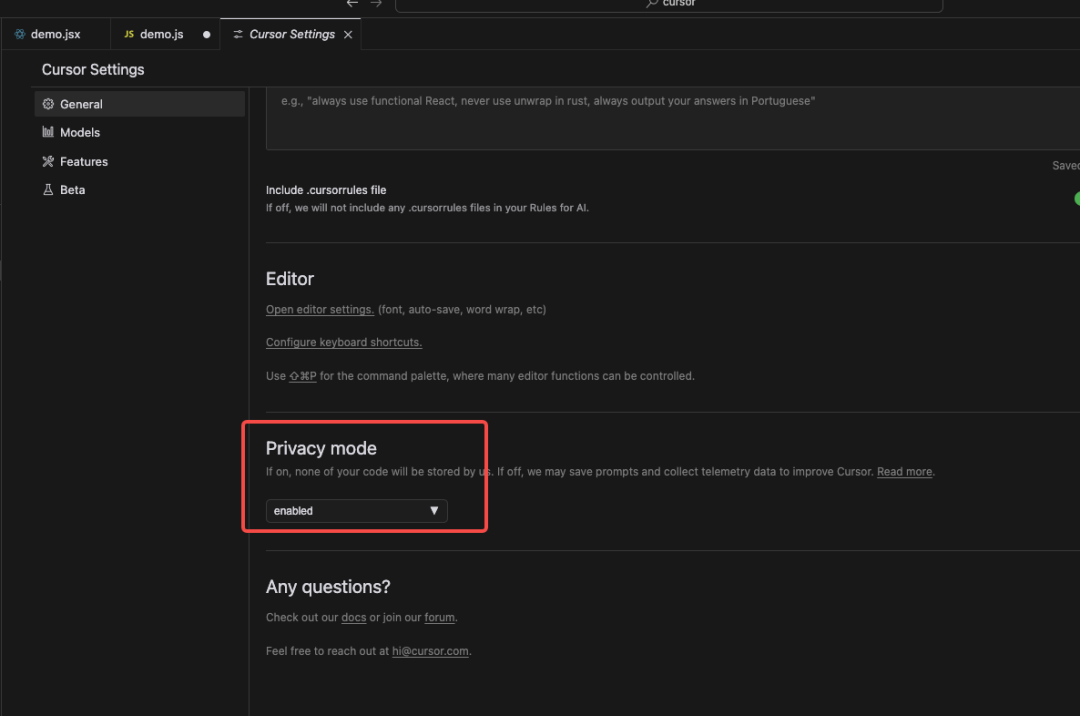
《工具人的工具箱》小程序也上线了,内含11个模块338道面试题,不容错过!!!





















 1572
1572

 被折叠的 条评论
为什么被折叠?
被折叠的 条评论
为什么被折叠?








